10 parasta pikanäppäintä Windows 10:ssä ja niiden käyttö

Tutustu Windows 10:n 10 suosituimpaan pikanäppäimeen ja siihen, miten voit hyödyntää niitä tehokkaasti töissä, koulussa ja muissa asioissa.
Yksityisyys on nykyään erittäin tärkeää, niin paljon, että se voi tuhota uran tai jopa elämän nykyään, ja historiasi yksityisen halu monista syistä on erittäin perusteltua.
Google on puhunut tietoturvasta viime aikoina melko usein, eikä aina hyvästä syystä. Kun yhä useammat ihmiset pelkäävät, kuinka Google käyttää heidän tietojaan, heistä tulee konservatiivisempia. Tästä syystä Google vuotaa tietoisesti asiakastietoja ja kerää myös tietoja Google-sovellusten käyttäjistä.
Sisällys
Kuinka tyhjentää Google-hakuhistoria?
Google ei seuraa sinua henkilökohtaisesti tämän tietokannan kautta, mutta tiedot liitetään sinuun, vaikka ne säilytetään nimettömänä. Mainostajat käyttävät tätä menetelmää kiinnostuksen kohteidesi määrittämiseen ja mainosten paremmin kohdentamiseen demografisten tietojen perusteella.
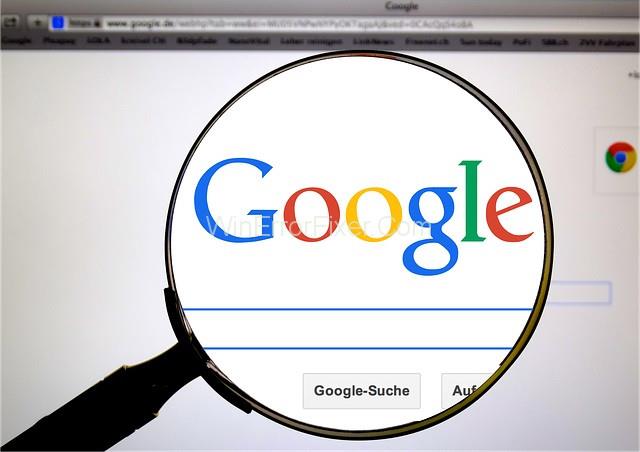
Riippumatta siitä, omistatko Android-puhelimen vai et, käytät todennäköisesti vähintään kolmea Googlen palvelua päivittäin. Siksi yrityksellä on tarkkoja tietoja sinusta. Google voi kerätä tietoja sinusta ja kaikesta, mitä teet verkossa, olipa kyse työstäsi, chatistasi tai ostoksistasi, vaikka olisit käyttänyt offline-palvelua.
Voit halutessasi poistaa Google-historian laitteiltasi, jos olet katsonut jotain sopimatonta, suoritat työhön liittyviä tehtäviä tai haluat, että sivustot eivät pääse käsiksi yksityisiin tietoihisi. Ja on olemassa tapoja tehdä se.
Käytä verkkoselainta Google-historian poistamiseen MyActivitysta
Noudattamalla alla olevia ohjeita voit poistaa tiettyjä päivämääriä ja avainsanoja Google-hakuhistoriastasi. Kun alla olevat vaiheet on suoritettu, kaikki laitteeseen, kuten Android-puhelimeen, iPhoneen, tablettiin, pöytätietokoneeseen, kannettavaan tietokoneeseen tai mihin tahansa muuhun Apple-laitteeseen liittyvä Google-hakuhistoria poistetaan.
Vaihe 1. Siirry Omat tapahtumat -sivulle käyttämällä Internet-palveluntarjoajaasi.
Vaihe 2. Älä napsauta "Poista"-painiketta juuri nyt, sillä sen tällä hetkellä napsauttaminen poistaa välittömästi KAIKKI Google-historiasi (ei vain Google-haun) vasta kun olet lisännyt muita suodattimia, kuten aika ja tuote. Jos suodatus oli jo käytössä, kehote tulee näkyviin ensin.
Vaihe 3. Napsauta "Etsi toimintojasi" -kohdan oikealla puolella olevaa "kolmea pystysuoraa pistettä".
Vaihe 4. Voit poistaa hakuhistoriasi tietyltä ajanjaksolta valitsemalla jonkin annetuista vaihtoehdoista.
Vaihe 5 . Poista valinta kaikista muista ruuduista paitsi "Google-haku" -kohdan vieressä olevasta ruudusta.
HUOMAA : Jos haluat poistaa kaiken, valitse myös muut ruudut.
Vaihe 6. Kun olet valinnut valintaruudut, napsauta "Seuraava"-painiketta.
Vaihe 7. Varmista, että tarkistat ja napsauta sitten "Poista".
Muista, että Google-tilin historian poistaminen poistaa sen kaikista muista laitteista.
Tyhjennä koko Google-hakuhistoria kokonaan Google Chromen avulla
Tässä ovat vaiheet, jotka sinun on noudatettava, jos haluat joukkopoistaa kaiken Google-historian ja hakuhistorian sekä valinnaisesti kaiken selaushistorian, tallennetut salasanat, välimuistit ja evästeet Chromesta.
Vaihe 1. Käynnistä Chrome ja varmista, että olet kirjautunut sisään.
Vaihe 2. Avaa Chrome-valikko napsauttamalla Internet-palveluntarjoajan oikeassa yläkulmassa olevaa "kolmea pystysuoraa pistettä".
Vaihe 3. Valitse "Asetukset" vaihtoehdoista.
Vaihe 4. Napsauta "Tietosuoja ja turvallisuus" -osiossa "Tyhjennä selaustiedot".
Vaihe 5. Tulevalla välilehdellä voit valita "Perus"- tai "Lisäasetukset"-työkaluista.
HUOMAA : "Perus"-vaihtoehdon avulla voit tyhjentää Google-historian nopeasti. "Lisäasetukset" -vaihtoehto antaa lisähallintaa yksittäisiin alkeisiin, kuten salasanoihin.
Tyhjennä Google-historia Androidilla
Alla olevien vaiheiden suorittaminen poistaa koko Google-historiasi, mukaan lukien hakuhistoriasi. Tämän vuoksi varmista, että olet tallentanut kaikki sivustot, tiedot ja muut henkilökohtaiset tiedot jonnekin muualle.
Vaihe 1. Napauta "Kolme pystysuoraa pistettä" oikeassa yläkulmassa.
Vaihe 2. Napauta "Historia".
Vaihe 3 . Valitse uudessa ikkunassa "Poista selaustiedot…".
Vaihe 4. Vahvista, kun olet valmis.
HUOMAA : Voit myös napauttaa "X" kunkin verkkosivun vieressä poistaaksesi haut yksitellen.
Tyhjennä Google-historia iPhonessa
Voit poistaa kaiken Chrome-selaushistoriasi iPhonellasi, mukaan lukien Google-hakuhistorian, seuraavasti:
Vaihe 1. Napauta "Kolme rinnakkaista pistettä" oikeassa alakulmassa.
Vaihe 2. Napauta "Historia".
Vaihe 3. Napauta "Poista selaustiedot..." evästeissä ja iMessage-hakuhistoriassa.
Määritä Google-historiatietojen automaattinen poisto
Google tarjoaa mahdollisuuden poistaa tietosi automaattisesti. Tämän toiminnon välttäminen on paras vaihtoehto tallentaaksesi osan tiedoistasi. Seuraavat vaiheet auttavat sinua määrittämään Google-hakutietojen automaattisen poistoominaisuuden, jos päätät poistaa hakuhistoriasi manuaalisesti:
Vaihe 1. Siirry Google-toimintasivullesi ja varmista, että olet kirjautunut oikealle tilille.
Vaihe 2. Napsauta vasemmanpuoleisessa navigointivalikossa kohtaa Toimintojen hallinta.
Vaihe 3. Valitse "Auto-delete (Off)" avattavasta valikosta.
Vaihe 4. Valitse toiminnan automaattinen poistaminen annetuista vaihtoehdoista; vanhempi kuin "3 kuukautta", "18 kuukautta" tai "36 kuukautta".
Vaihe 5. Napsauta "Seuraava".
Vaihe 6. Napsauta "Vahvista" vahvistaaksesi automaattisen poiston toiminnon.
Johtopäätös
Tässä yllä olevassa artikkelissa on helppoja ohjeita, joiden avulla voit poistaa hakuhistoriamme Google Chromesta. Seuraamalla näitä helppoja ohjeita voimme varmistaa, että tietomme ovat turvassa käyttämiseltä ja joutumasta anonyymisti muille yrityksille, joita ne käyttävät kerätäkseen tietoja meistä. Yllä olevat tiedot opastavat meitä poistamaan Google-hakuhistoriamme eri laitteilla sekä Androidilla ja iPhonella.
Tutustu Windows 10:n 10 suosituimpaan pikanäppäimeen ja siihen, miten voit hyödyntää niitä tehokkaasti töissä, koulussa ja muissa asioissa.
Opas BitLockerin käyttöön, Windows 10:n tehokkaaseen salausominaisuuteen. Ota BitLocker käyttöön ja suojaa tiedostosi helposti.
Opas Microsoft Edge -selaushistorian tarkastelemiseen ja poistamiseen Windows 10:ssä. Saat hyödyllisiä vinkkejä ja ohjeita.
Katso, kuinka voit pitää salasanasi Microsoft Edgessä hallinnassa ja estää selainta tallentamasta tulevia salasanoja.
Kuinka eristää tekstin muotoilua Discordissa? Tässä on opas, joka kertoo, kuinka Discord-teksti värjätään, lihavoidaan, kursivoitu ja yliviivataan.
Tässä viestissä käsittelemme yksityiskohtaisen oppaan, joka auttaa sinua selvittämään "Mikä tietokone minulla on?" ja niiden tärkeimmät tekniset tiedot sekä mallin nimen.
Palauta viimeinen istunto helposti Microsoft Edgessä, Google Chromessa, Mozilla Firefoxissa ja Internet Explorerissa. Tämä temppu on kätevä, kun suljet vahingossa minkä tahansa välilehden selaimessa.
Jos haluat saada Boogie Down Emoten Fortnitessa ilmaiseksi, sinun on otettava käyttöön ylimääräinen suojakerros, eli 2F-todennus. Lue tämä saadaksesi tietää, miten se tehdään!
Windows 10 tarjoaa useita mukautusvaihtoehtoja hiirelle, joten voit joustaa, miten kohdistin toimii. Tässä oppaassa opastamme sinut läpi käytettävissä olevat asetukset ja niiden vaikutuksen.
Saatko "Toiminto estetty Instagramissa" -virheen? Katso tämä vaihe vaiheelta opas poistaaksesi tämän toiminnon, joka on estetty Instagramissa muutamalla yksinkertaisella temppulla!







